
感謝模擬器 在使用遊戲方面取得了巨大進步,但不僅如此, 您還可以使用 Android 應用程序. Android 操作系統有一些有趣的工具可以在其他類型的環境中工作,包括 Windows、Linux 和 Mac Os X。
一個非常有用的應用程序是 YouCut,專業的視頻編輯器 目前有超過 50 萬人使用。 它使用簡單,除此之外它是免費的,任何想要快速輕鬆地進行編輯的人都可以使用它。
在Windows環境等系統中使用,需要使用虛擬機,具體來說最好的就是大名鼎鼎的BlueStacks. 該模擬器非常通用,是使用 Android 系統的不同工具和視頻遊戲的絕佳選擇,並具有強大的支持。
YouCut,一個完整而簡單的視頻編輯器
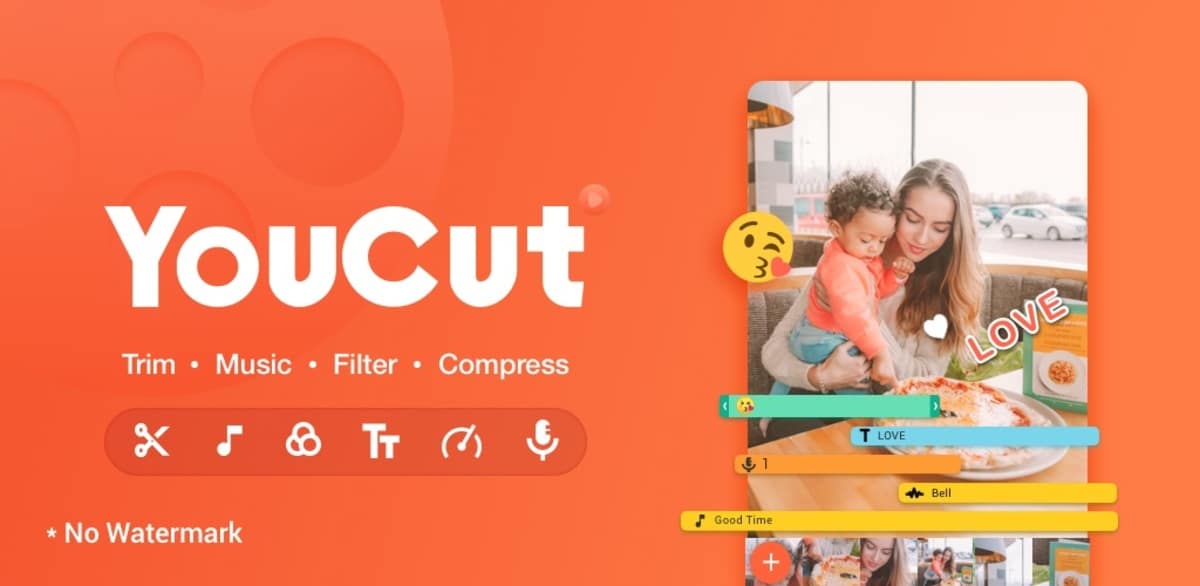
許多人已經使用此應用程序編輯了他們的視頻,因為它非常易於使用,只需單擊幾下即可編輯片段的一部分,幾乎不需要任何編輯知識。 YouCut 面向那些剛剛起步甚至是最苛刻的人。
YouCut 集成了重要的功能,其中例如能夠剪切視頻片段的一部分,為其添加過濾器,並擁有 100% 自己的歌曲添加. 除此之外,它還具有動畫文本、視頻速度調整、照片和視頻的組合就像它們是幻燈片等。
很多人用它來上傳內容到 YouTube, 賦予權力,尤其是在幾分鐘內編輯任何剪輯的權力 使其成為頂級應用程序。 除了典型的修復之外,YouCut 還添加了許多重要的改進,以改善用戶體驗。
BlueStacks
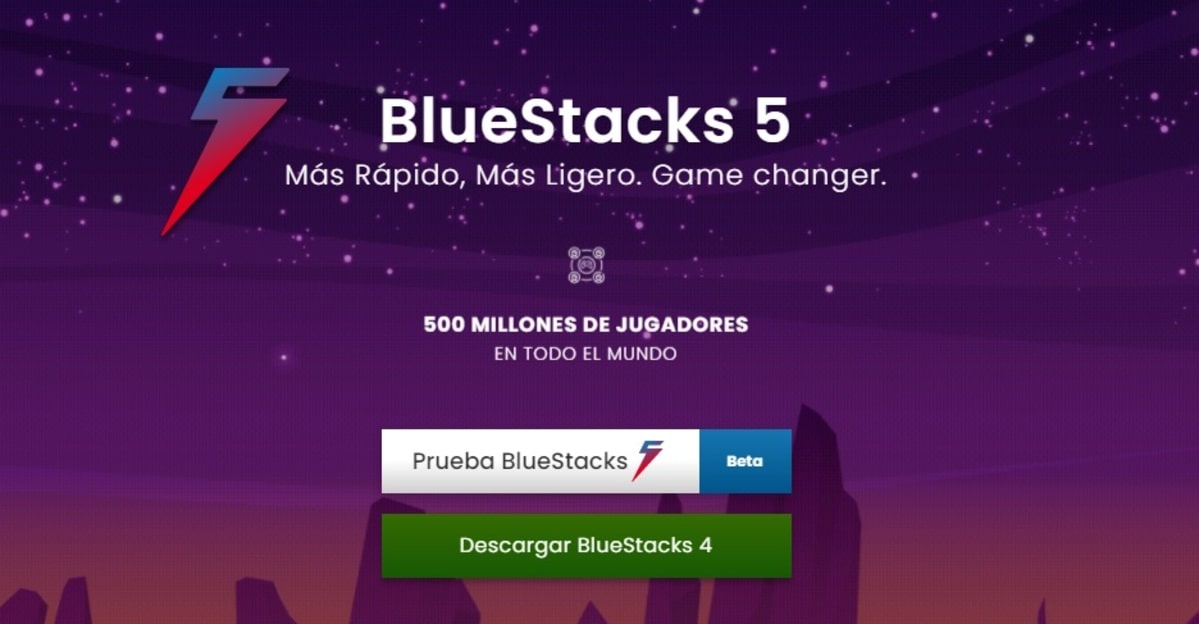
BlueStacks 長期以來一直是遊戲玩家最常用的模擬器之一,能夠使用任何應用程序和視頻遊戲。 在這個流行的模擬器中越來越受歡迎的人之一是我們之中,但其他人也從 2020 年開始走同樣的道路。
它是專注於能夠同時使用 Android 作為操作系統及其不同應用程序的模擬器之一,這就是為什麼它是提供愉快體驗的模擬器之一。 BlueStacks 可以讓 YouCut 像在手機上一樣工作,並為用戶提供相同的選項。
要使用 BlueStacks,需要配備中高端處理器的計算機, 足夠的 RAM,至少 4 GB,以便一切順利。 作為模擬器,有一些替代方案可以使 YouCut 應用程序工作,因此使用另一個將取決於您當前擁有的計算機。
您需要什麼才能開始
首先,最基本的是 下載虛擬機,在本例中為 BlueStacks for PC (Windows)、Mac OS X 或 Linux取決於哪個系統是這樣的,你應該這樣做。 您有可用的 Windows 應用程序 這裡, Mac OS X 和 Linux 你必須從同一個 Windows 鏈接下載它,因為它會檢測系統。
下載後,您必須單擊 .exe, 這個過程需要一段時間來準備好模擬器,同時讓 PC 安裝它。 建議計算機不要執行除此之外的任何其他任務,只要係統使用其安裝資源即可。
最後在Play Store搜索YouCut,下載APK,它是在模擬器中使用的有效文件,該應用程序也可在其他站點(如 APK Pure 和 Uptodown)上使用。 任何人都值得在 Windows 環境下開始使用它,它的重量在 51 兆字節左右。
BlueStacks安裝
一旦你繼續安裝 BlueStacks 點擊下一步, 單擊“如果您啟用對應用程序商店和通信應用程序的訪問,BlueStacks 效果會更好”,激活此選項. 默認選擇的是這個虛擬機的重要功能,建議勾選。
選擇所有選項後,單擊“立即安裝” 並等待幾分鐘讓它在計算機上完全安裝應用程序,這需要一段時間。 BlueStacks 需要互聯網連接,因此如果您想下載所有模塊,這是必不可少的。
為 YouCut 設置 BlueStacks
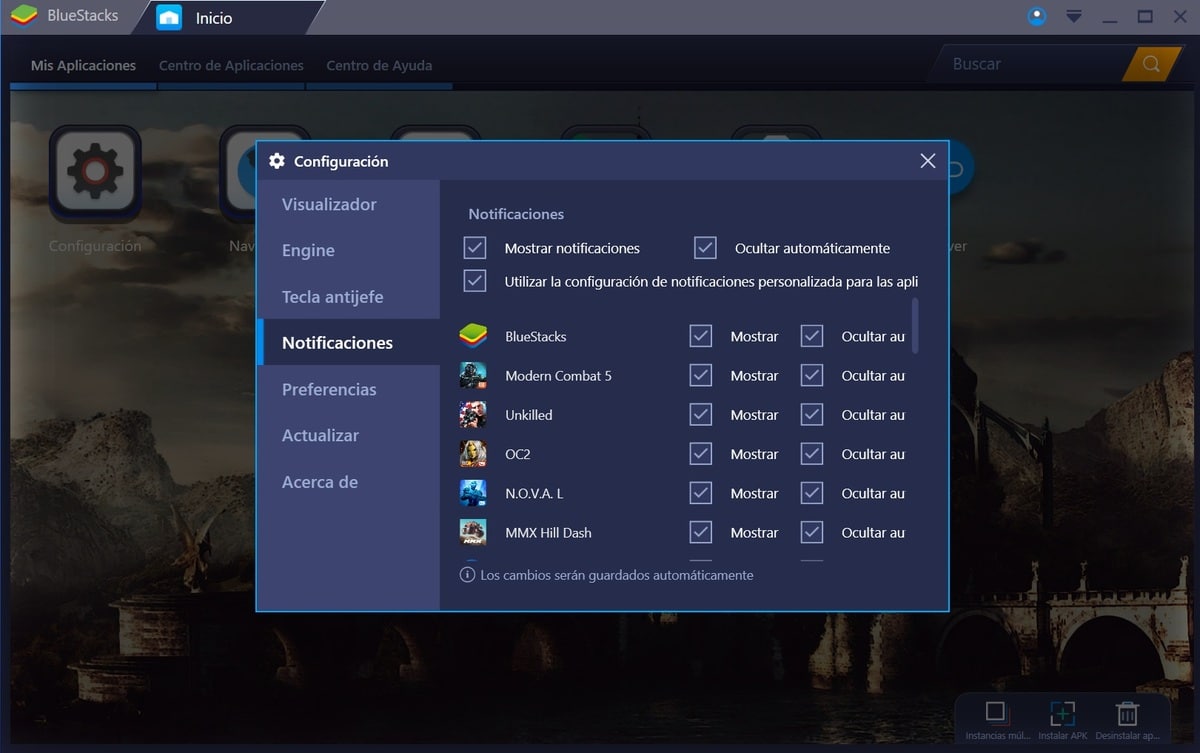
善用 BlueStacks 最好開始配置應用程序,只要它提供良好和非凡的體驗. 首次打開應用程序時,它會顯示不同的窗口,但您只需查看顯示 Android 娃娃的圖標即可。
該應用程序將要求您允許共享您的位置,l或者建議說“不”,這不會影響,因為它是像 Android 手機上的其他應用程序一樣請求的數據。 如果您通過了這一步並且您允許它,則不會發生任何事情,這是公司未共享的數據。
配置後的 BlueStacks 將擁有啟動任何應用程序或遊戲所需的一切,但建議配置 Play 商店帳戶。 另一種可能性是為此應用程序使用另一個帳戶,對於這種類型的情況,替代方案總是好的。
選擇 BlueStacks 帳戶
將 Android 帳戶鏈接到您的 Google 電子郵件後, 選擇您將在 BlueStacks 中使用的帳戶,特別是當時添加的帳戶。 然後你必須允許應用程序的同步,如果你有兩個步驟的配置,再次輸入你將在手機上收到的密碼。
一旦選擇了帳戶,您就已經可以使用 BlueStacks 來操作,但要在 Windows、Mac Os X 和 Linux 上使用 YouCut,還有待逐步了解如何操作。 操作速度很快,特別是因為它是一種即使使用時也很輕的工具。 BlueStacks 和應用程序使用的資源低於中端計算機的資源。
安裝 YouCut APK
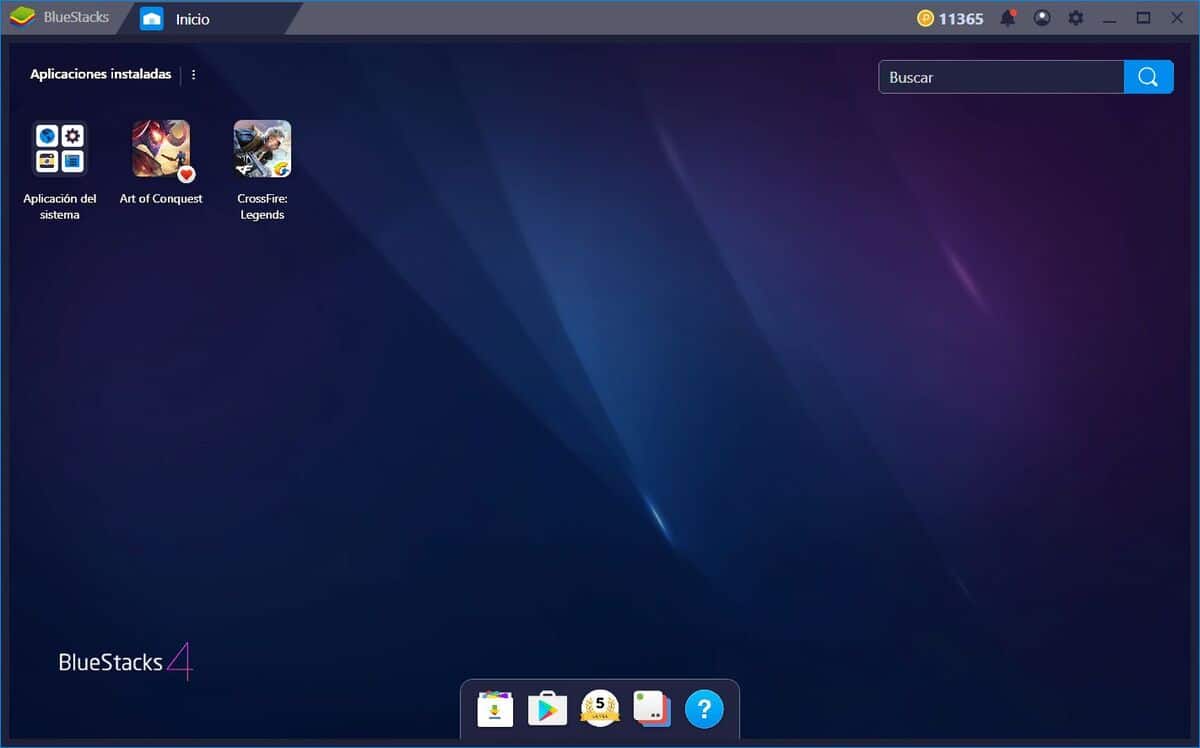
BlueStacks 的重要功能之一是能夠使用 Play Store 中的 APK,即您有興趣模擬的那些. YouCut 是一款隨時可用的應用程序,因為它是一款功能強大的視頻編輯器,特別適合只需輕點幾下即可進行視頻編輯。
除此之外,它還有一個應用程序搜索引擎,這將使搜索我們當時正在尋找的任何工具和遊戲成為可能。 沒有必要使用瀏覽器,此外,如果您不知道該應用程序的名稱,搜索引擎會提供與您要查找的內容最接近的結果。
在虛擬機 (BlueStacks) 中安裝 APK 的操作如下:
- 在 Windows 中打開 BlueStacks
- 將 APK 拖到 BlueStacks 應用程序
- 現在按照步驟運行它,一旦你這樣做,它就會開始像往常一樣運行任何應用程序或視頻遊戲。
另一個公式:
- 點擊Install APK,點擊Installed Apps右側出現的三個豎點,選擇APK文件,打開應用啟動即可快速使用
- 要使用該應用程序,您可以直接從計算機上的文件夾中選擇視頻,另一種選擇是將它們從手機傳輸到手機,為此您可以通過多種方式使用電纜將文件上傳到託管服務,也可以通過 Telegram 通過個人云用戶,它為每個文件留下 2 GB
使用 Play 商店搜索引擎:
- BlueStacks 默認集成了 Play 商店,為此它會要求您提供與手機關聯的 Gmail 帳戶,這樣您就可以下載 Google Play 上可用的任何應用程序或標題
- 點擊Play商店的繪圖
- 在搜索引擎中放入 YouCut 並按 Enter 搜索應用程序
- 單擊“安裝”並等待幾分鐘,它會在 BlueStacks 中下載並安裝
- 最後,一旦您在計算機上啟動 BlueStacks,您就可以像任何應用程序一樣正常打開它,它會像移動設備一樣顯示桌面
如何使用 YouCut
打開應用程序後,它會顯示您觸手可及的一切雖然第一件事是選擇一個視頻文件作為開始。 為此,請在上傳到任何平台之前選擇要編輯的內容,無論是流媒體、社交網絡還是從手機本身共享。
YouCut 的第一步是:
- 打開應用程序後,單擊“選擇文件”,如果您已經創建了一個,請單擊“新建”
- 選擇計算機桌面或文件夾中的文件
- 現在它將向您展示您可以使用的各種選項,無論是添加過濾器,在幾秒鐘和幾分鐘內剪切您想要的片段,如果您想將其放在一起或添加文本,則加入另一個視頻
- 乍一看,您擁有一切,視頻的編輯會隨著時間的推移而改進,除了這個流行的 Android 視頻編輯器還有更多選項
謝謝,它幫助了我! 😀